Как повернуть видео в VLC Media Player

ВЛС медиаплеер - популярное средство для воспроизведения видео, которое обладает большим количеством достоинств. Одной из отличительных черт программы является возможность перевернуть и изменять положение воспроизводимого изображения. Сегодня мы подробно рассмотрим данную функцию.
Скачать VLC Media Player
У вас может случиться так, что загруженное или отснятое вручную видео воспроизводится не под тем углом. В таком случае на помощь приходит VLC Meadia Player, которые позволяет поворачивать изображение под нужным углом, и сохранять изменения.
Как изменить положение видео в VLC media player
1. Запустите программу.
2. Откройте в проигрывателе видео, которое нужно повернуть.
3. Если вы все сделали правильно, то должно выглядеть примерно так:
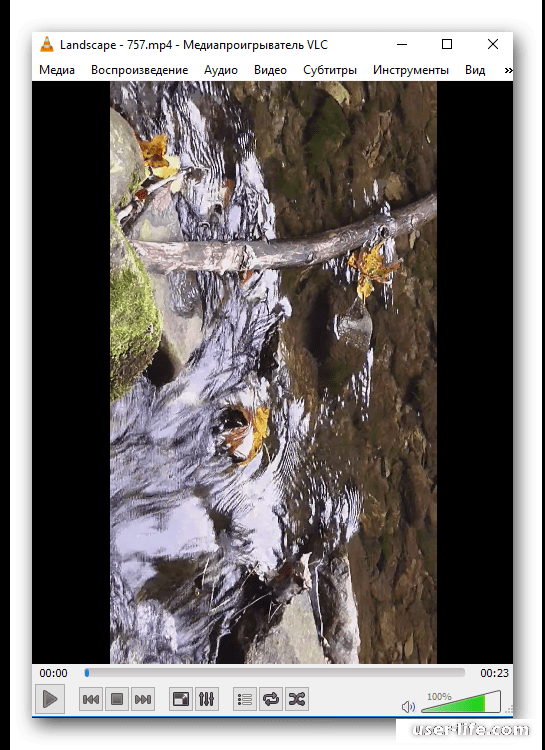
4. Перейдите в раздел "Инструменты" в верхней части программы.
5. В выпадающем меню выберите "Эффекты и фильтры".
В появившемся окне перейдите в раздел "Видеоэффекты".
6. Откройте подраздел "Геометрия".
7. В появившемся окне поставьте галочку рядом с надписью "Поворот", затем в выпадающем списке подберите для себя нужный угол поворота.
8. Если поставить галочку рядом с надписью "Вращение", то вы получите доступ к инструменту произвольного вращения видеозаписи.
9. Вам откроется специальный регулятор, с помощью которого вы сможете выбрать подходящий угол поворота картинки.
10. После завершения процедуры вам не нужно сохранять изменения, просто закройте окно настроек.
11. Стоит учитывать, что выставленные изменения будут распространяться на все файлы, в дальнейшем воспроизводимые в VLC Media Player. Для просмотра нормальных видеороликов достаточно будет снять галочки с вышеуказанных функций.
Данную функцию применить довольно легко, следуя инструкции. Надеемся, вам помогла наша статья.
Рейтинг:
(голосов:1)
Не пропустите похожие инструкции:
Комментариев пока еще нет. Вы можете стать первым!
Популярное
Авторизация






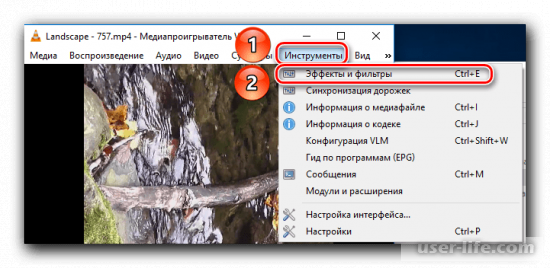
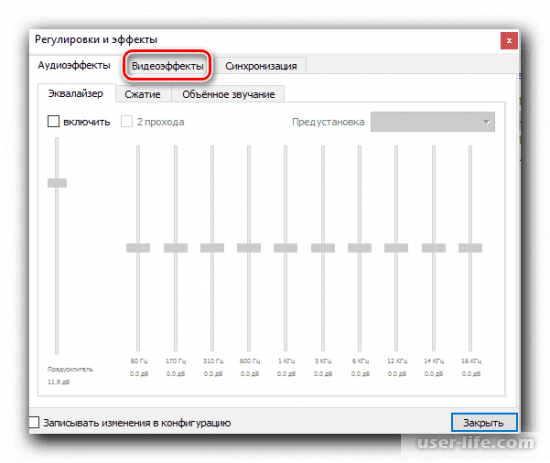
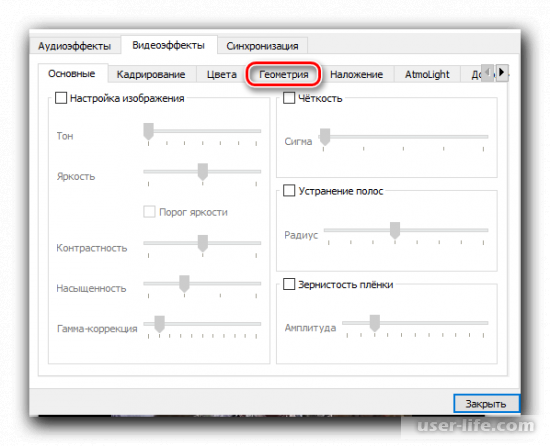
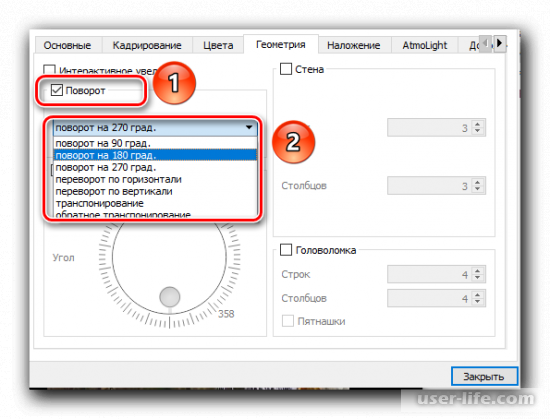
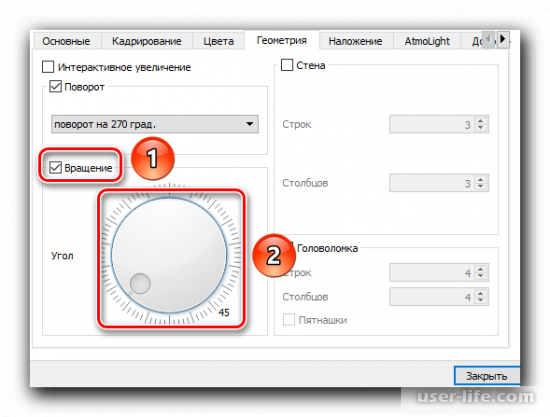
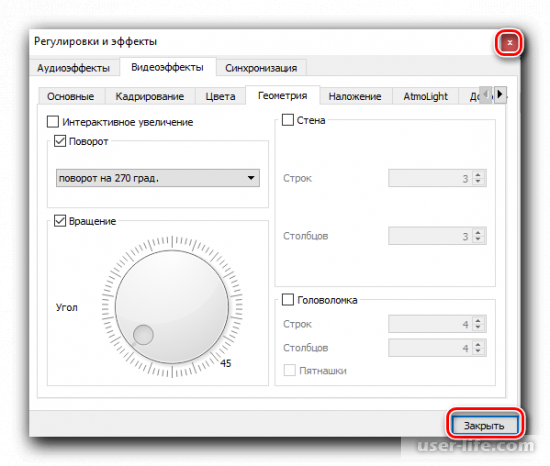

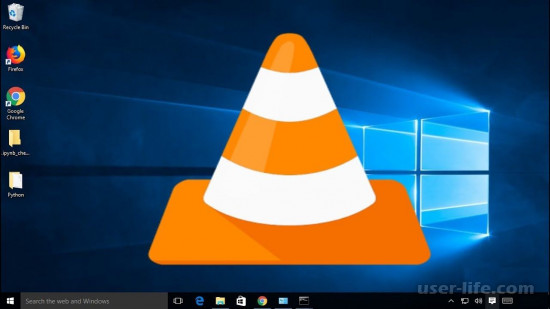


















Добавить комментарий!